Kuidas võrguühenduseta kaarte alla laadida Windows 10-s
Windows 10-ga on kaasas sisseehitatud rakendus Maps, mida toetab Bing Maps. See on Microsofti enda vastus Google Mapsile, mis on saadaval Androidis ja võrgus. Kaardid võivad olla kasulikud häälnavigeerimise ja täppisjuhiste tõttu. Neid saab kasutada kiiresti juhiste leidmiseks või hoone asukoha leidmiseks. Mapsi võrguühenduseta kasutamiseks saate need eelnevalt alla laadida. Siin on, kuidas seda Windows 10-s teha.
Rakendusel Kaardid on rõhtpaigutusrežiim ja see toetab täppisjuhiseid kiire pilguga nähtava teabe saamiseks, et saaksite liikvel olles oma mobiilseadme ekraani vaadata. Kaartide rakendusel on ka kena juhitav ühistranspordirežiim, mis sisaldab märguandeid teie peatuste kohta.

Rakendusel Maps on seadetes oma jaotis. Hea mõte on alla laadida oma olulised kaardid, et need oleksid saadaval ka siis, kui teie seadmel puudub Interneti-ühendus. Mapsi võrguühenduseta loomine on väga lihtne – järgige lihtsalt allolevaid juhiseid.
Võrguühenduseta kaartide allalaadimine opsüsteemis Windows 10, tehke järgmist.
- Ava Seadete rakendus.

- Avage Rakendused ja turvalisus -> Kaardid.

- Paremal klõpsake nuppu Laadige alla kaardid.
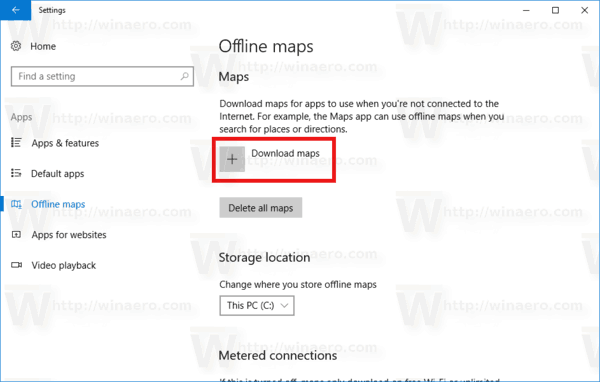
- Ilmub piirkondade loend. Valige koht, mille kaarte soovite alla laadida.
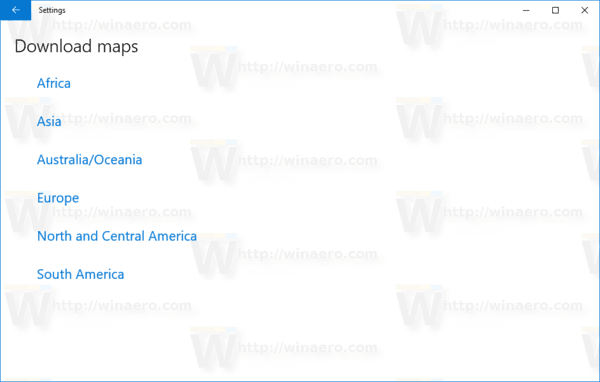
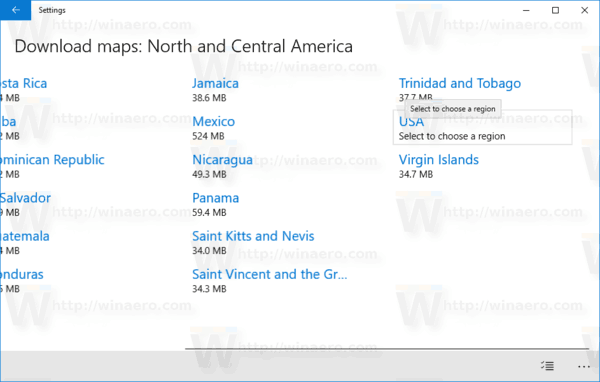
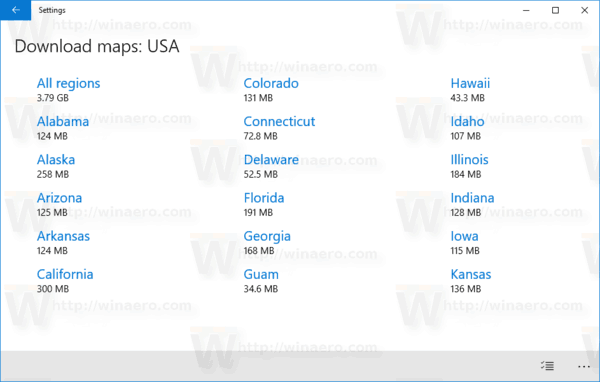
- Kui allalaadimine on lõppenud, kuvatakse Mapsi all võrguühenduseta kaart. See on saadaval kõigile seadme kasutajatele.
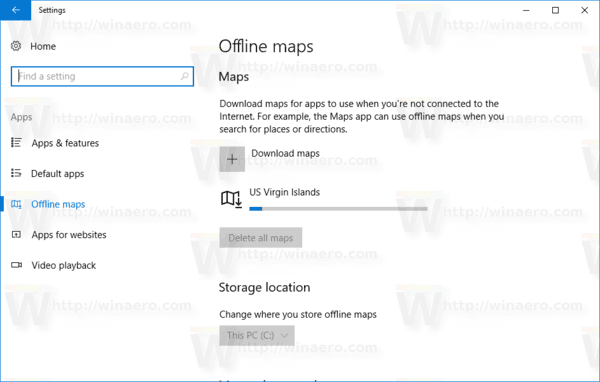

Kõik teie salvestatud lemmikkohad on võrguühenduseta saadaval. Salvestage kohad, mida soovite külastada, oma lemmikute loendisse ja jõudke sihtkohta olenemata ühendusest. Mapsil on ka sügav Cortana integratsioon. Saate valida enne puhkusele minekut automaatse meeldetuletuse võrguühenduseta kaardi allalaadimiseks.


